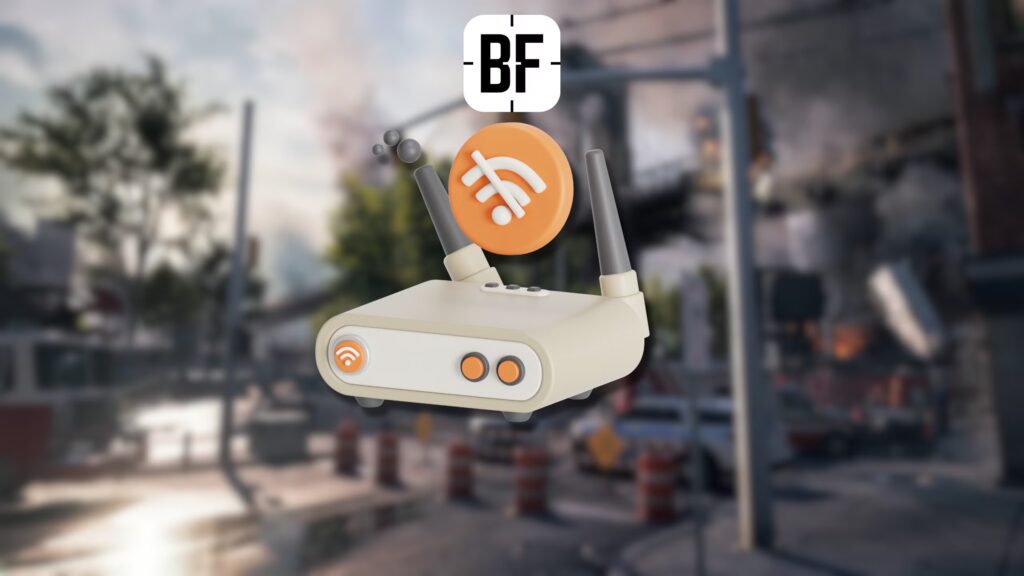

Ayyoun es un redactor que ama todo lo relacionado con los juegos y la tecnología. Su viaje al mundo de los videojuegos comenzó con una PlayStation 1, pero eligió la PC como plataforma preferida. Con más de 6 años de experiencia en la industria del periodismo de juegos, le encanta cada segundo de escribir sobre juegos tanto como le encanta jugarlos. Míralo navegando por Reddit, probando un juego o cocinando en su tiempo libre.
campo de batalla 6 El modo multijugador es lo más destacado del juego, por lo que puede resultar frustrante para los jugadores encontrar errores de conexión. Debido a la naturaleza del juego únicamente en línea, algunos jugadores pueden encontrar el error “error de conexión” al intentar jugar. el BF6 campaña para un jugador. Si bien estos errores suelen aparecer en el lado del servidor, a veces puede haber un problema de su parte. Estas son algunas de las soluciones efectivas que puedes probar para resolver errores de multijugador y volver a entrar. BF6.
Cómo solucionar errores de conexión multijugador en Battlefield 6
Existen varios tipos de errores multijugador que pueden impedir que los jugadores inicien el juego e incluso se conecten a modos multijugador específicos. Para asegurarse de que estos no sean solo problemas del lado del servidor, asegúrese de verificar siempre el sitio web de estado del servidor de EA primero, seguido de mirar por encima cuenta oficial de comunicaciones de Battlefield X. Si ninguna de estas plataformas informa ningún problema con los servidores, puede probar las siguientes soluciones para corregir cualquier error de conexión con Campo de batalla 6.
Cómo solucionar errores de inicio de sesión y autenticación
- Reinicie Battlefield 6 y la aplicación Steam/EA: A veces, el iniciador del juego no se inicia correctamente y causa problemas al iniciar Campo de batalla 6. Lo mejor es que salgas del juego, cierres EA o Steam desde la barra de tareas de Windows y los reinicies. Esto garantizará que se inicien correctamente y no causen ningún problema durante el inicio de sesión.
- Verifique su cuenta EA: Cuando inicias por primera vez BF6se te pedirá que conectes tu cuenta EA con el juego. Si los jugadores tienen varias cuentas EA, es posible que hayan vinculado la cuenta equivocada con el juego. Para solucionar este problema, primero verifique qué cuenta está vinculada al juego y luego vuelva a conectar la cuenta adecuada para obtener acceso al juego.
- Reiniciar el enrutador de red: A veces tu juego puede tener problemas para pasar la pantalla de inicio de sesión debido a problemas de Internet. Lo mejor que puede hacer es simplemente desconectar el enrutador durante al menos 30 segundos y luego volver a encenderlo. Esto borrará cualquier caché del enrutador y potencialmente solucionará errores de inicio de sesión para BF6.
Cómo solucionar la imposibilidad de conectarse a los servidores de EA
- Liberar puertos USB: Aunque parezca una solución inusual, ha ayudado a varios jugadores a solucionar el problema de “no se puede conectar a los servidores de EA” con Battlefield 6. El problema podría deberse a El anti-trampas no funciona bien con memorias USB o periféricos. (aparte de KBM).
- Lista blanca BF6 en el cortafuegos de Windows: A veces, Windows puede bloquear la conexión de BF6 a Internet, lo que le impide conectarse a los servidores. Para solucionar este problema, busque “Permitir una aplicación a través del firewall” en la Búsqueda de Windows y marque todo Campo de batalla 6 instancias. Asegúrese de marcar también los tipos de conexión “privada” y “pública” para cada entrada, como medida de precaución.
Cómo solucionar problemas de latencia y bandas elásticas de BF6
- Verifique el Monitor de recursos de Windows: Es posible que haya una aplicación o un proceso en segundo plano que esté consumiendo ancho de banda de Internet. BF6. Para identificar dichos procesos, busque “Monitor de recursos” en la Búsqueda de Windows y abra la utilidad. Haga clic en la pestaña Red para ordenar la columna total de forma descendente y ver qué aplicaciones están utilizando activamente su conexión a Internet. Si son innecesarios, ciérrelos.
- Cambiar a una conexión por cable: Una conexión por cable es mucho más confiable y estable que una conexión Wi-Fi. Por lo tanto, se recomienda que se conecte a Internet mediante un cable Ethernet.
- Verificar la velocidad de Internet: Pueden producirse ralentizaciones de Internet, especialmente durante las horas pico del día. Se recomienda que primero verifique su conexión a Internet a través del sitio web Speedtest. Si no obtiene el ancho de banda de Internet adecuado según su plan, comuníquese con el ISP.
- Liberado
-
10 de octubre de 2025
- JERS
-
Mayores de 17 años / Sangre y sangre, violencia intensa, lenguaje fuerte, compras dentro de la aplicación, los usuarios interactúan
- Desarrolladores
-
Estudios del campo de batalla
